HP 1005 打印机驱动下载安装详细指南
前几天朋友买了台二手的 HP LaserJet 1005 打印机,打算接在新电脑上打印资料。结果刚插上USB线,系统愣是识别不出来,自动安装也失败。在排查了一番后,我确定这多半就是驱动没装好。今天这篇文章就教你三种实用的方法,帮你轻松下载并安装 HP1005 打印机驱动,新手用户也能顺利上手。

方法一:使用打印机卫士自动安装
如果你不想走太多复杂的流程,那么比较省心的一个方法就是使用“打印机卫士”一键自动安装驱动。这是一款专为打印机设计的智能驱动管理工具,可以自动识别打印机型号、匹配系统版本,真正做到“插上就能用”。具体步骤如下:

 好评率97%
好评率97%
 下载次数:4732092
下载次数:4732092
1、下载并安装打印机卫士软件,打开后点击“立即检测”按钮,等待几秒。
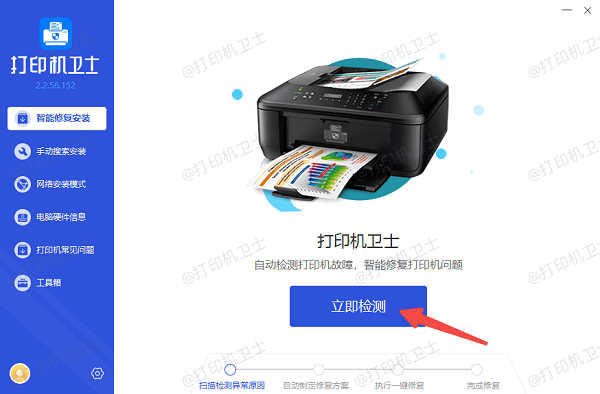
2、软件会自动识别你的 HP1005 打印机并推荐合适的驱动。
3、点击“一键修复”,软件将自动下载安装,无需手动配置。
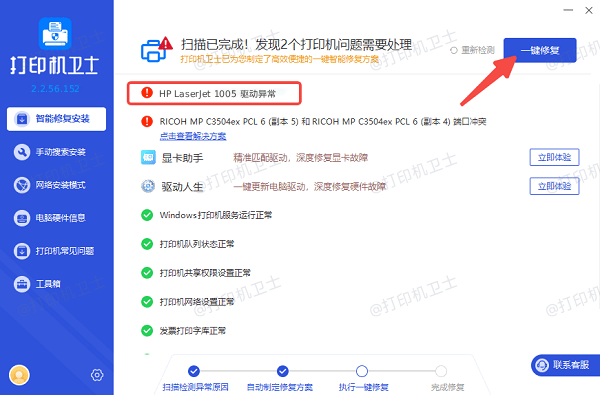
4、安装完成后重新插拔打印机,系统会立即识别并添加设备。
5、此外打印机卫士还支持 Canon、Epson、Brother 等品牌打印机的驱动安装,非常适合办公场景使用。
方法二:从HP官网下载驱动
由于HP1005属于较老型号,某些系统版本(如 Win11)可能无法直接提供专属驱动,需要使用通用打印驱动(UPD)。这就要求用户手动选择型号和端口,如果你熟悉操作,也可以选择从 HP 官方网站获取。操作步骤如下:
1、打开浏览器,进入 HP 官方支持页面。
2、在搜索框中输入“HP LaserJet 1005”,选择你的操作系统版本(如 Windows 10 64位)。
3、找到对应的驱动程序并下载,双击安装包,根据向导完成安装。
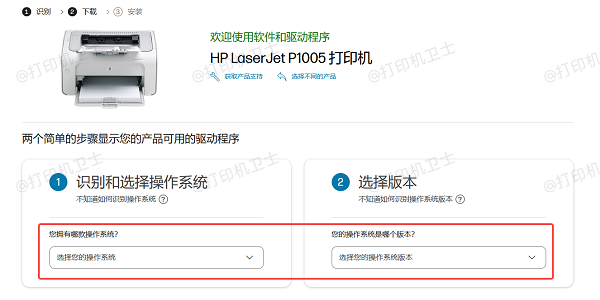
方法三:通过系统自动安装驱动
部分情况下,Windows系统自带的打印机驱动库可以直接使用。但如果系统驱动库较旧,可能会导致功能受限,比如打印速度慢或不支持双面打印。操作步骤如下:
1、打开“控制面板 → 设备和打印机”,点击顶部“添加打印机”。
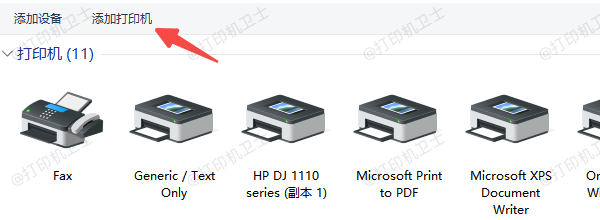
2、等待系统自动搜索 HP1005。
3、如果未找到,可点击“我需要的打印机未列出”。
4、选择“使用现有的端口(USB001)”,并在厂商中选“HP”,型号中找到“HP LaserJet 1005”。
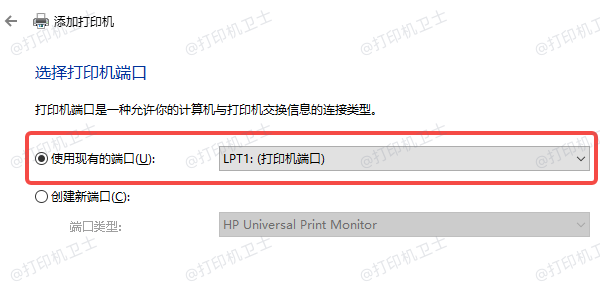
5、点击“下一步”→“完成”。
对大多数用户来说,安装打印机驱动最怕的就是——版本不对、系统不认、安装失败。手动下载、解压、选择端口这些步骤,一不小心就容易出错。而“打印机卫士”能自动识别设备型号、自动匹配驱动版本,几乎“傻瓜式操作”,非常适合新手小白使用。